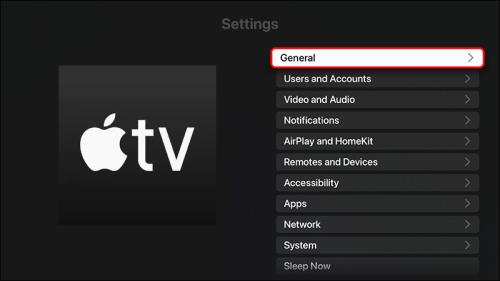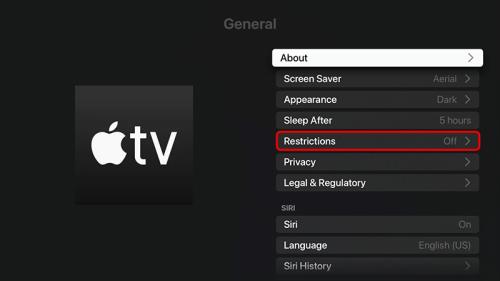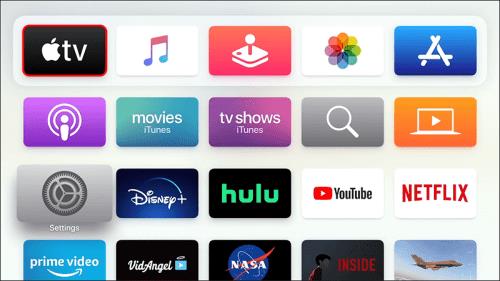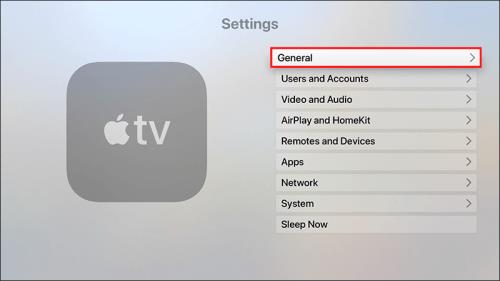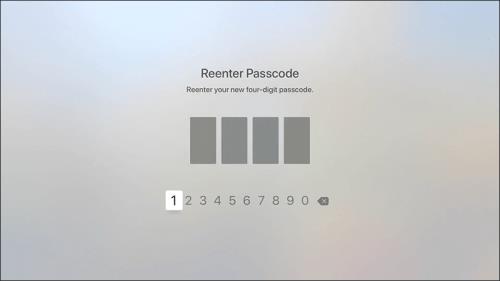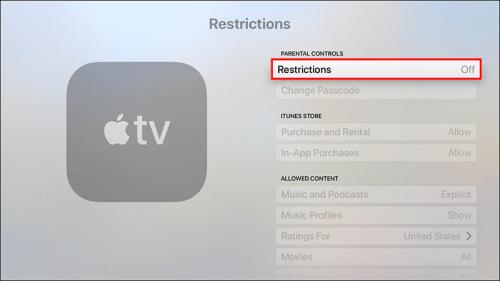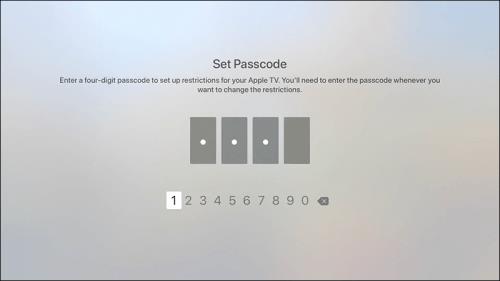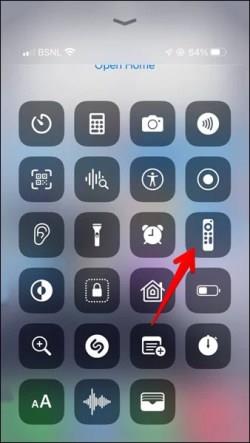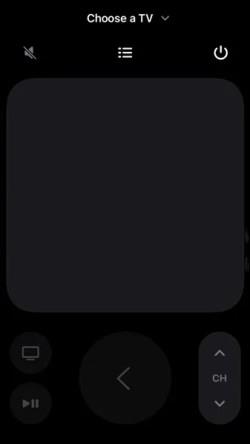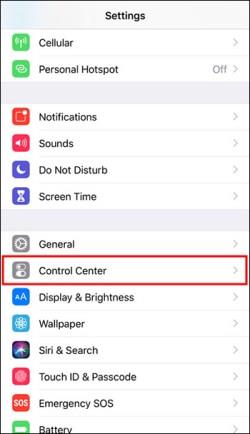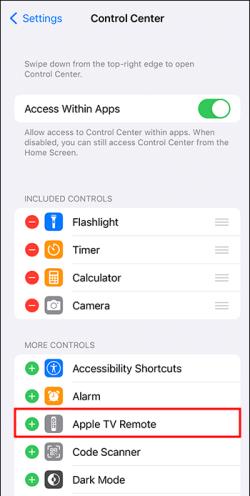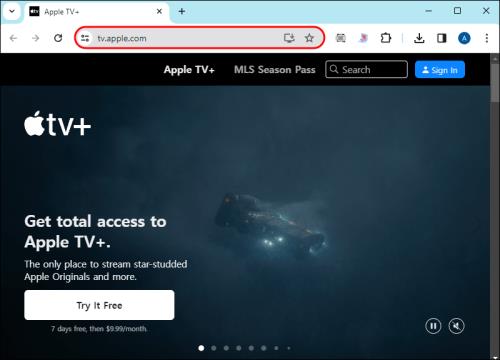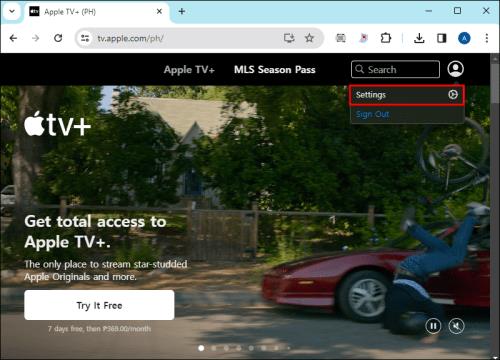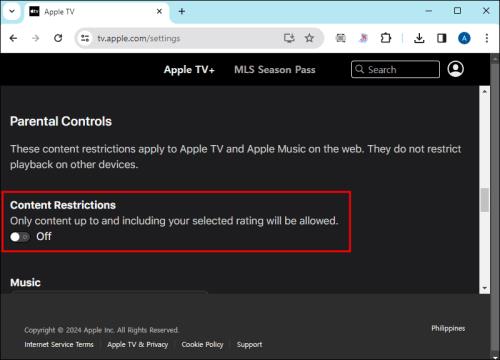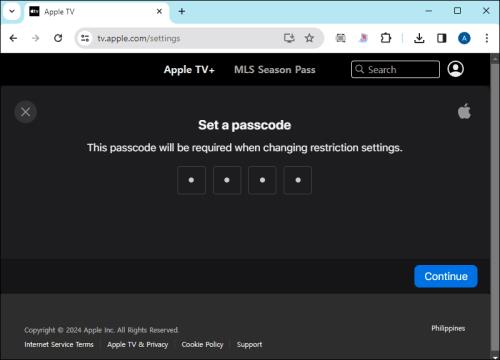Ανησυχείτε ότι το παιδί σας μπορεί να έχει πρόσβαση σε όλα τα είδη ακατάλληλου περιεχομένου όταν δεν το ψάχνετε; Δεν θα θέλατε το παιδί σας να σκοντάψει σε ώριμο περιεχόμενο οποιουδήποτε είδους και να εκτεθεί σε σκηνές βίας ή άσεμνη γλώσσα. Το να πρέπει να εξηγήσουν γιατί δεν πρέπει να χρησιμοποιούν τη νέα διασκεδαστική λέξη που έμαθαν αλλά δεν καταλαβαίνουν, μπορεί να αποφευχθεί ρυθμίζοντας τους γονικούς ελέγχους στο Apple TV σας.

Οι τηλεοπτικές εκπομπές και οι ταινίες αξιολογούνται βάσει ηλικίας για κάποιο λόγο. Η ρύθμιση των γονικών ελέγχων θα σας δώσει ένα κομμάτι του μυαλού και θα εξασφαλίσει ότι το παιδί σας θα απολαμβάνει τον χρόνο του στην οθόνη με ασφάλεια.
Περιορισμός περιεχομένου
Οι χρήστες της Apple μπορούν να ρυθμίσουν τους γονικούς ελέγχους περιορίζοντας την πρόσβαση στις διαμορφώσεις Apple TV, Apple TV ή Apple TV +. Πριν ρυθμίσετε μεμονωμένους περιορισμούς, πρέπει να ενεργοποιήσετε την επιλογή Περιορισμός για να έχετε πρόσβαση σε οτιδήποτε άλλο. Αυτό σας επιτρέπει να περιορίσετε την πρόσβαση σε συγκεκριμένο περιεχόμενο ενεργοποιώντας ή απενεργοποιώντας ορισμένες λειτουργίες.
Ο κωδικός πρόσβασης που ορίζετε σε αυτήν τη διαδικασία θα απαιτείται κάθε φορά που ρυθμίζετε ή αλλάζετε μεμονωμένους περιορισμούς.
Διαχείριση στοιχείων ελέγχου στο Apple TV
Οι συσκευές Apple TV χρησιμοποιούν συσκευή Siri Remote. Μπορείτε εύκολα να ενεργοποιήσετε τους Περιορισμούς με το τηλεχειριστήριο Siri με μερικά απλά βήματα:
- Κρατήστε πατημένο το κουμπί TV και ανοίξτε το Κέντρο Ελέγχου .
- Μεταβείτε στην καρτέλα Γενικές ρυθμίσεις με 2 εναλλαγές σε αυτήν.
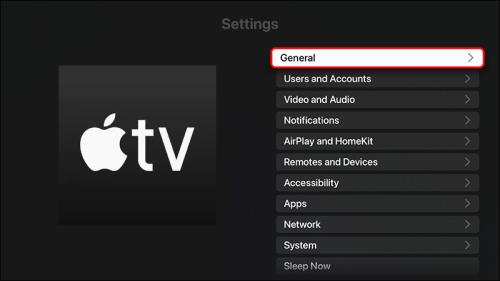
- Αλλάξτε το κουμπί Περιορισμοί κάνοντας κλικ σε ένα κουμπί κλειδώματος και εισάγοντας έναν τετραψήφιο κωδικό πρόσβασης.
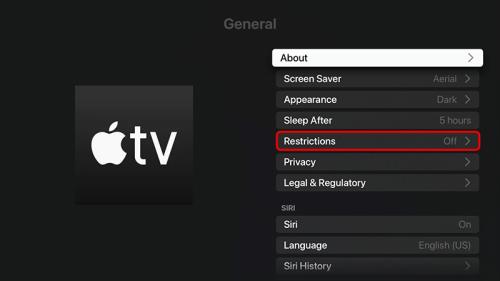
Επιλέξτε τους μεμονωμένους περιορισμούς με το τηλεχειριστήριο είτε πατώντας το κέντρο του clickpad για τηλεχειριστήρια δεύτερης γενιάς ή μεταγενέστερα, είτε πατώντας την επιφάνεια αφής για τηλεχειριστήρια πρώτης γενιάς.
Όταν θέλετε να καταργήσετε περιορισμούς, ακολουθήστε ένα σύνολο από τα παραπάνω βήματα και απενεργοποιήστε τους Περιορισμούς και, στη συνέχεια, εισαγάγετε τον τετραψήφιο κωδικό πρόσβασης για να το επιβεβαιώσετε.
Γονικός έλεγχος στην εφαρμογή Apple TV
Εάν το παιδί σας χρησιμοποιεί μια εφαρμογή Apple TV, θα πρέπει να έχετε πρόσβαση σε αυτήν μέσω της συσκευής Apple του παιδιού σας για να ρυθμίσετε τους γονικούς ελέγχους.
Για να ενεργοποιήσετε τους περιορισμούς γονικού ελέγχου, ακολουθήστε τα εξής βήματα:
- Ανοίξτε την εφαρμογή Apple TV και μεταβείτε στις Ρυθμίσεις .
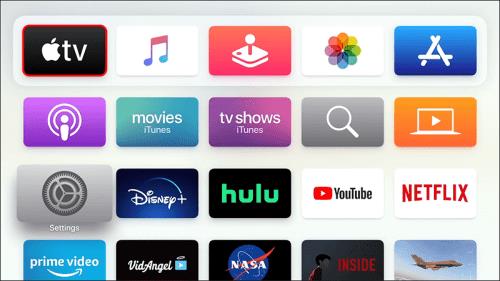
- Μεταβείτε στα Γενικά και κάντε κλικ στο Περιορισμοί για να τους ενεργοποιήσετε.
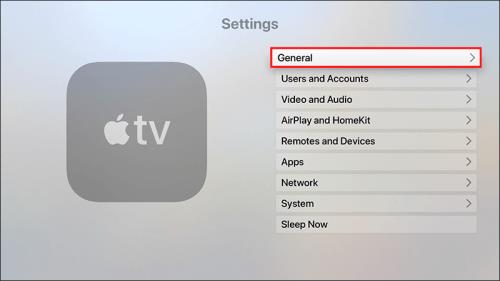
- Εισαγάγετε έναν τετραψήφιο κωδικό πρόσβασης.
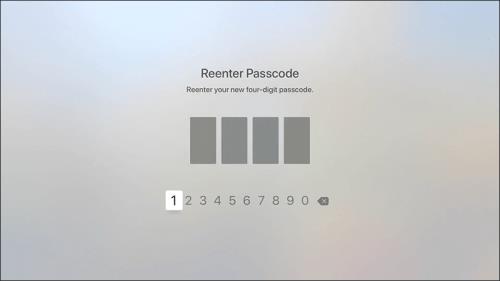
Δείτε πώς μπορείτε να καταργήσετε τους περιορισμούς:
- Ανοίξτε την εφαρμογή Apple TV και μεταβείτε στις Ρυθμίσεις .
- Μεταβείτε στην επιλογή Περιορισμοί και απενεργοποιήστε τη ρύθμιση.
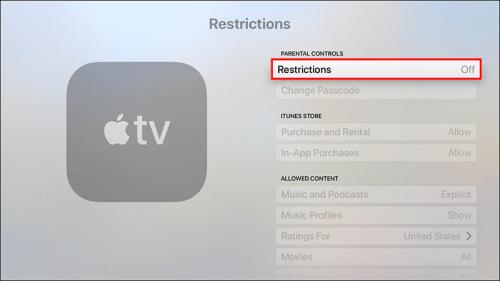
- Εισαγάγετε έναν τετραψήφιο κωδικό πρόσβασης.
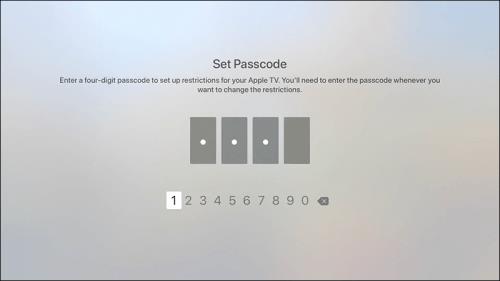
Επαλήθευση του κωδικού πρόσβασης στο τηλεχειριστήριο iPhone TV
Όταν ρυθμίζετε τους περιορισμούς της Apple TV, ίσως θέλετε να κρατήσετε κρυφό τον κωδικό πρόσβασής σας. Εάν το παιδί σας είναι κοντά και δεν θέλετε να δει τι πληκτρολογείτε μέσω του Siri Remote, μπορείτε να το κάνετε και μέσω iPhone ή iPad:
- Ανοίξτε το Κέντρο Ελέγχου σύροντας το δάχτυλό σας προς τα κάτω από το επάνω μέρος της οθόνης (ή προς τα επάνω από το κάτω μέρος, εάν χρησιμοποιείτε iPhone 8 ή παλαιότερο).
- Αναζητήστε το μικρό εικονίδιο του τηλεχειριστηρίου και πατήστε το.
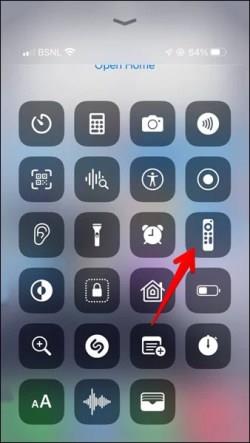
- Επιλέξτε την τηλεόραση που θέλετε να ελέγξετε.
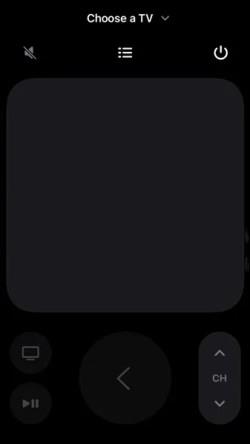
- Ορίστε τον τετραψήφιο κωδικό πρόσβασης.
- Εισαγάγετε ξανά τον κωδικό πρόσβασης για επαλήθευση.
Εάν δεν μπορείτε να δείτε το εικονίδιο του τηλεχειριστηρίου στο Κέντρο Ελέγχου:
- Μεταβείτε στις Ρυθμίσεις στο iPhone σας.
- Κάντε κύλιση προς τα κάτω και πατήστε Κέντρο ελέγχου .
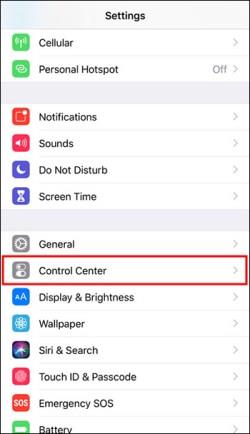
- Μεταβείτε στο εικονίδιο του τηλεχειριστηρίου και πατήστε το κουμπί συν.
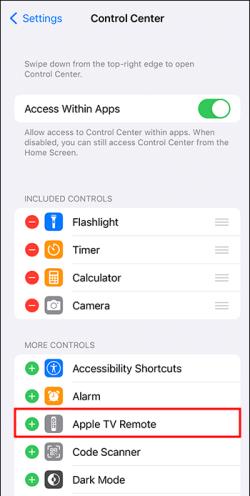
Στοιχεία ελέγχου στο Apple TV+
Στο Apple TV+ μπορείτε να ορίσετε περιορισμούς για μουσική, τηλεόραση και ταινίες. Αυτοί οι περιορισμοί περιεχομένου ισχύουν για όλα τα προγράμματα περιήγησης, αλλά δεν ισχύουν για την εφαρμογή Apple TV σε συσκευές Apple όπως Apple TV, iPhone, iPad και Mac. Εάν θέλετε να ρυθμίσετε πρόσθετους γονικούς ελέγχους, όπως ο χρόνος οθόνης, θα πρέπει να το κάνετε σε μεμονωμένες συσκευές στις οποίες χρησιμοποιείτε το Apple TV+.
- Μεταβείτε στον ιστότοπο της Apple TV στο πρόγραμμα περιήγησής σας.
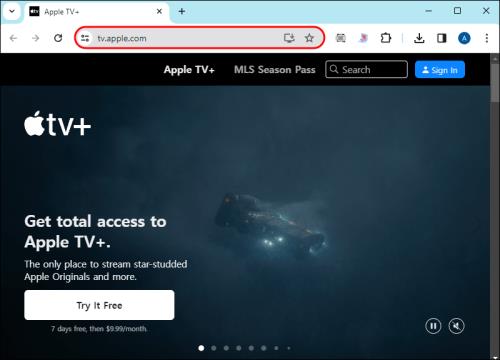
- Πατήστε το εικονίδιο του προφίλ στην επάνω δεξιά γωνία και μεταβείτε στις Ρυθμίσεις .
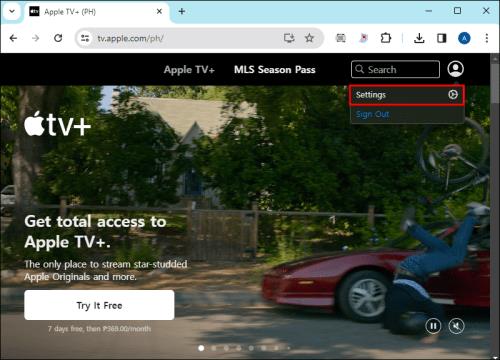
- Κάντε κύλιση προς τα κάτω στην ενότητα Γονικοί έλεγχοι και ενεργοποιήστε την επιλογή Περιορισμοί περιεχομένου .
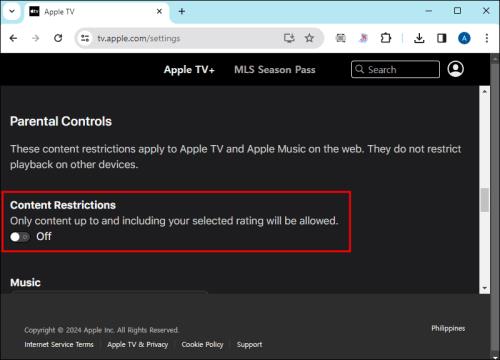
- Εισαγάγετε ένα τετραψήφιο και εισαγάγετε τη διεύθυνση ηλεκτρονικού ταχυδρομείου ανάκτησης.
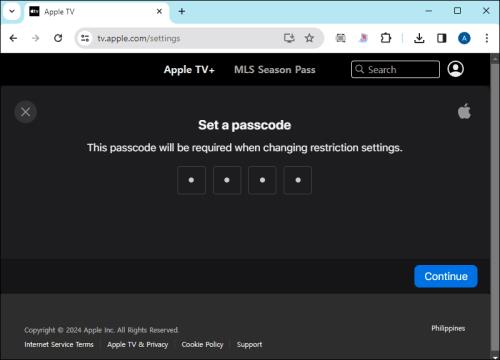
- Πλοηγηθείτε στις τηλεοπτικές εκπομπές και τις Ταινίες και επιλέξτε την ηλικιακή βαθμολογία που είναι κατάλληλη για το παιδί σας.
Διαμόρφωση μεμονωμένων περιορισμών στο Apple TV
Αφού ενεργοποιήσετε την επιλογή Περιορισμός στο προηγούμενο βήμα, επιλέξτε ποιες επιλογές θέλετε να περιορίσετε, να αποκρύψετε, να αποκλείσετε ή να επιτρέψετε. Για κάθε αλλαγή που κάνετε κατά τη διάρκεια της εγκατάστασης, θα σας ζητηθεί να εισαγάγετε έναν κωδικό πρόσβασης. Η επιλογή της ρύθμισης Περιορισμός σημαίνει ότι η πρόσβαση σε αυτές τις λειτουργίες στο Apple TV θα απαιτεί τον κωδικό πρόσβασής σας, ενώ ο αποκλεισμός απενεργοποιεί πλήρως αυτές τις λειτουργίες.
Για τηλεοράσεις Apple 2ης ή 3ης γενιάς, θα έχετε την επιλογή "Ρωτήστε" αντί για την επιλογή "Περιορισμός".
Ακολουθούν ορισμένοι από τους περιορισμούς που μπορείτε να ορίσετε στο Apple TV σας.
Βαθμολογία ηλικίας
Με την ενεργοποίηση των επιλογών βάσει ηλικίας, περιορίζετε την πρόσβαση του παιδιού σας σε άσεμνο ή ακατάλληλο περιεχόμενο. Το πρώτο πράγμα που πρέπει να ρυθμίσετε είναι η τοποθεσία σας. Με βάση αυτό, ο αριθμός και το όνομα όλων των κατηγοριών ηλικιακής βαθμολογίας θα ποικίλλουν. Η ηλικιακή βαθμολογία είναι προκαθορισμένη για όλες τις ταινίες, τις τηλεοπτικές εκπομπές και τις εφαρμογές, ώστε να μπορείτε να φιλτράρετε εύκολα το περιεχόμενο που είναι διαθέσιμο επιλέγοντας την κατάλληλη κατηγορία ηλικιακής αξιολόγησης για το παιδί σας.
Αποκλεισμός
Εάν θέλετε να βεβαιωθείτε ότι συγκεκριμένο περιεχόμενο δεν εμφανίζεται καθόλου στις αναζητήσεις των παιδιών σας, θα πρέπει να το αποκλείσετε. Στην κατηγορία "Επιτρεπόμενο περιεχόμενο" μπορείτε να επιλέξετε να περιορίσετε ή να αποκλείσετε την πρόσβαση του παιδιού σας σε μουσική, podcast, προφίλ μουσικής και βίντεο.
Εάν αποκλείσετε ακατάλληλο περιεχόμενο, το παιδί σας δεν θα μπορεί να το κατεβάσει ή να το παίξει. Ωστόσο, να θυμάστε ότι ο αποκλεισμός μέσω Apple TV δεν αποκλείει το περιεχόμενο σε μεμονωμένες εφαρμογές τρίτων, όπως το Netflix ή το HBO. Πρέπει να τα ρυθμίσετε μεμονωμένα.
Ψώνια
Η αποτροπή αγορών διασφαλίζει ότι το παιδί σας δεν μπορεί να αγοράσει τίποτα χωρίς να το γνωρίζετε. Αυτό μπορεί να αποτρέψει σημαντικές χρεώσεις πιστωτικής κάρτας εάν το παιδί σας κατεβάσει ένα παιχνίδι με μεγάλη έμφαση στις μικροσυναλλαγές. Αποτρέπει επίσης την αγορά νέων τηλεοπτικών εκπομπών ή ταινιών για ροή.
Μπορείτε να απενεργοποιήσετε τις αγορές και τις αγορές εντός εφαρμογής στην κατηγορία iTunes Store.
Παιχνίδια
Μερικά παιχνίδια μπορούν να παιχτούν στο Apple TV και μπορείτε εύκολα να ορίσετε ορισμένους περιορισμούς για τα παιδιά σας στο "Κέντρο παιχνιδιών". Μπορείτε να αποκλείσετε ή να περιορίσετε την πρόσβαση των παιδιών σας σε παιχνίδια για πολλούς παίκτες. Υπάρχουν πολλές άλλες χρήσιμες επιλογές που μπορείτε επίσης να ρυθμίσετε, όπως η προσθήκη φίλων, η ανταλλαγή προσωπικών μηνυμάτων, το απόρρητο προφίλ και η εγγραφή οθόνης.
Προχωρημένες επιλογές
Για να βεβαιωθείτε ότι τα παιδιά σας δεν κάνουν μεγαλύτερες αλλαγές στο Apple TV σας, μπορείτε να περιορίσετε επιλογές όπως το AirPlay, την Οθόνη Αίθουσας Συνεδριάσεων, τις Υπηρεσίες τοποθεσίας, τον Πάροχο τηλεόρασης και την Απομακρυσμένη Σύζευξη εφαρμογών.
Συχνές ερωτήσεις
Μπορώ να ενεργοποιήσω τον χρόνο οθόνης για την εφαρμογή Apple TV;
Ναι μπορείς. Αρχικά, πρέπει να ενεργοποιήσετε την επιλογή χρόνου οθόνης μέσω των Ρυθμίσεων στη συσκευή του παιδιού σας. Από εκεί μπορείτε να αποκτήσετε πρόσβαση στη μεμονωμένη εφαρμογή (Apple TV) και να προγραμματίσετε πότε θα είναι διαθέσιμη η εφαρμογή, πόσο καιρό μπορεί να τη χρησιμοποιήσει το παιδί σας, ακόμη και να επεκτείνετε το χρόνο διακοπής λειτουργίας του με την επιλογή «Ζητήστε περισσότερο χρόνο».
Μπορώ να ρυθμίσω τους γονικούς ελέγχους για την εφαρμογή Apple TV μέσω του Family Sharing;
Ναι μπορείς. Εάν το παιδί σας προστεθεί στην ομάδα Family Sharing και έχει ρυθμίσει τη συσκευή του, μπορείτε να προγραμματίσετε χρόνο διακοπής λειτουργίας και να παρακολουθείτε τη χρήση της εφαρμογής για την εφαρμογή Apple TV στη συσκευή του. Εάν ενεργοποιήσετε την επιλογή "Αίτηση για αγορά" στην Οικογενειακή κοινή χρήση, τα παιδιά σας θα κληθούν να ζητήσουν την έγκρισή σας κάθε φορά που προσπαθούν να πραγματοποιήσουν μια αγορά, κάτι που ισχύει και για την εφαρμογή Apple TV.
Η ρύθμιση των γονικών ελέγχων της Apple TV περιορίζει το περιεχόμενο τρίτων;
Όχι, δεν το κάνει. Για να περιορίσετε το περιεχόμενο τρίτων, πρέπει να αποκτήσετε πρόσβαση στη μεμονωμένη εφαρμογή ή να το κάνετε θέτοντας περιορισμούς στις Εφαρμογές στις Ρυθμίσεις .
Απολαύστε την ξέγνοιαστη παρακολούθηση τηλεόρασης
Το να κάνετε μεγάλες συζητήσεις με το παιδί σας για το μπερδεμένο πράγμα που είδε στην τηλεόραση ανήκει στο παρελθόν! Ορίζοντας περιορισμούς είτε στη συσκευή είτε στην εφαρμογή, δεν χρειάζεται πλέον να ανησυχείτε μήπως το παιδί σας εκτεθεί σε κάτι που δεν είναι κατάλληλο για την ηλικία του. Είτε το παιδί σας απολαμβάνει να παρακολουθεί τηλεόραση στη συσκευή του AppleTV είτε μέσω της εφαρμογής, μπορείτε να ελέγξετε τι μπορεί να έχει πρόσβαση και να δει.
Αντιμετωπίσατε προβλήματα κατά τη ρύθμιση των γονικών ελέγχων; Υπάρχουν άλλοι τρόποι με τους οποίους παρακολουθείτε τον χρόνο οθόνης των παιδιών σας; Ενημερώστε μας στην ενότητα σχολίων.